V Microsoft Word smo vstavili zavihke
Tisti, ki pogosto uporabljajo MS Word za delo, zagotovo vedo za večino značilnosti tega programa, vsaj tiste, s katerimi se morate pogosto lotiti. Izkušeni uporabniki v zvezi s tem so veliko težji in težave se lahko pojavijo tudi pri težavah, katerih rešitev je očitna.
Ena od teh preprostih, vendar ne vseh razumljivih nalog je, da je treba v zavihku navesti zavihke. Zdi se, da je to zelo enostavno, vsaj zaradi tega, ker so ti zelo naramnice pritegnjeni na tipkovnici. Če jih kliknete v ruski postavitvi, dobite črke "x" in "ъ", v angleščini - oklepajoče oklepajoče [...]. Torej, kako si postavljaš zavihane obloge? To lahko storite na več načinov, od katerih bo vsako povedal.
Lekcija: Kako postaviti oglate oklepaje v Word
Vsebina
Uporaba tipkovnice
1. Preklopite na angleško postavitev ( CTRL + SHIFT ali ALT + SHIFT , odvisno od nastavitev v sistemu).
2. Kliknite na mesto dokumenta, kjer naj bi bila vgrajena zapestna zapestnica.
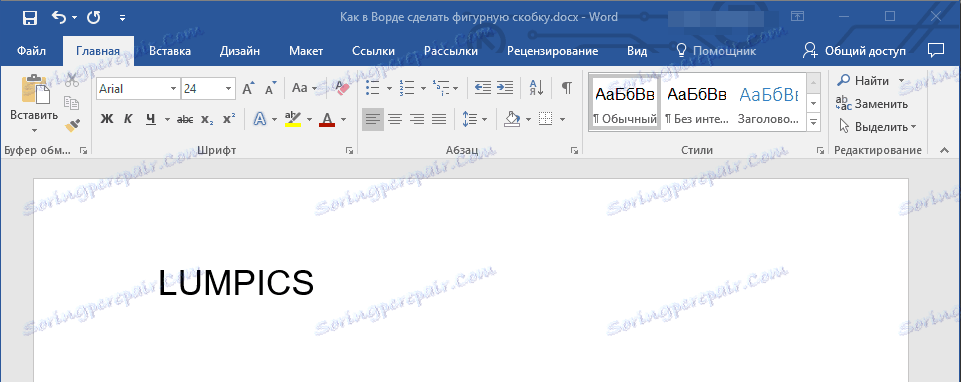
3. Pritisnite tipko " SHIFT + x ", to je " SHIFT " in gumb, ki vsebuje zavihan nosilec (ruska črka " x ").
4. Dodajte začetni nosilec in kliknite na mesto, kjer želite nastaviti zapiralni nosilec.
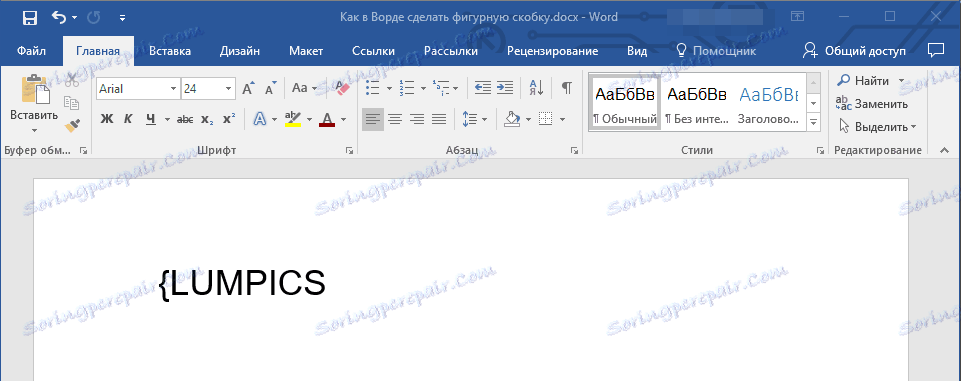
5. Pritisnite SHIFT + "( SHIFT in gumb, na katerem je pritrdilni kotnik).
6. Doda se zaključni nosilec.
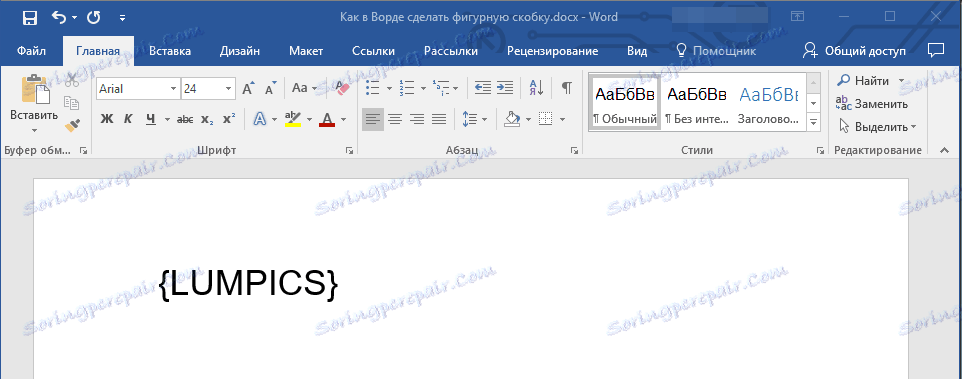
Lekcija: Kako dati citate v Word
Uporaba menija Simbol
Kot veste, ima MS Word veliko znakov in znakov, ki jih lahko vstavite tudi v dokumente. Večina simbolov, predstavljenih v tem razdelku, ne boste našli na tipkovnici, kar je povsem logično. Vendar pa v tem oknu obstajajo tudi zavihki.
Lekcija: Kako vstaviti simbole in simbole v Word
1. Kliknite na mesto, kjer želite dodati odprtino za zavijanje, in pojdite na zavihek "Vstavi" .
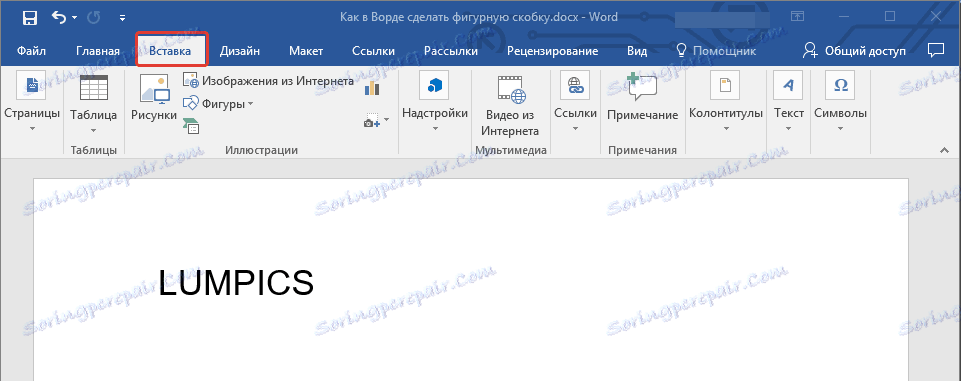
2. Razširite gumb "Simbol" v skupini "Simboli" in izberite "Drugi znaki" .
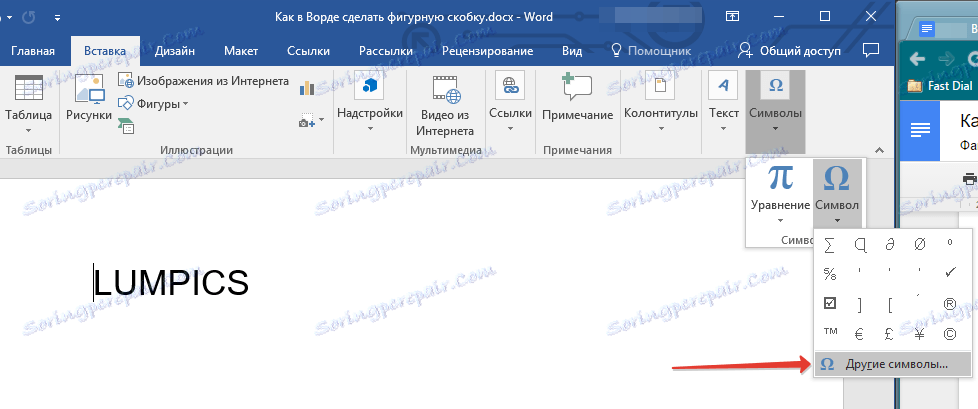
3. V oknu, ki se odpre , v spustnem meniju "Set" izberite "Main Latin" in se pomaknite navzdol po seznamu simbolov, ki se pomika navzdol.
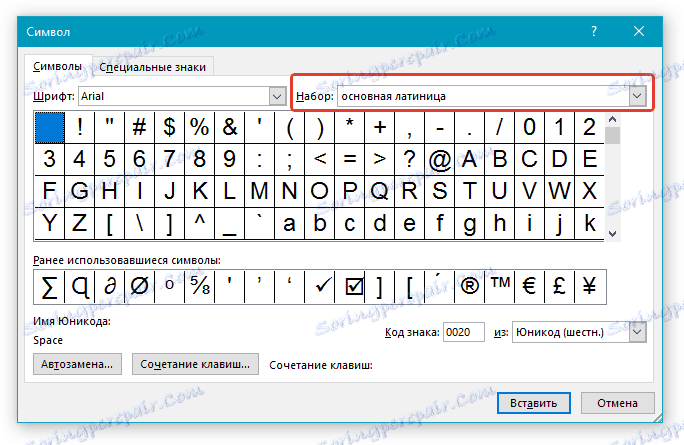
4. Poiščite odprtino za zavijanje, kliknite na to in kliknite gumb »Vstavi«, ki se nahaja na dnu.
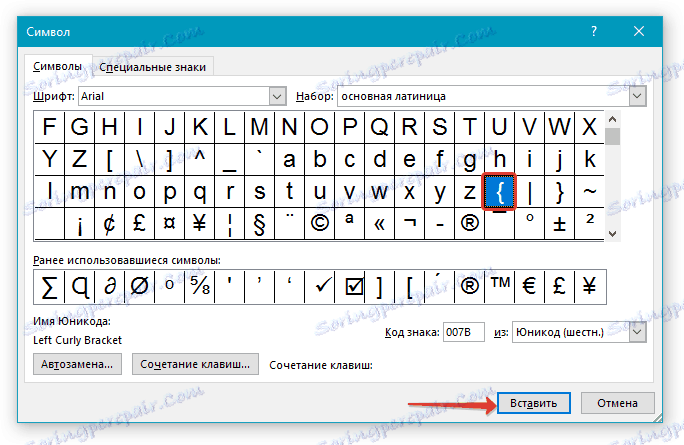
5. Zaprite pogovorno okno.
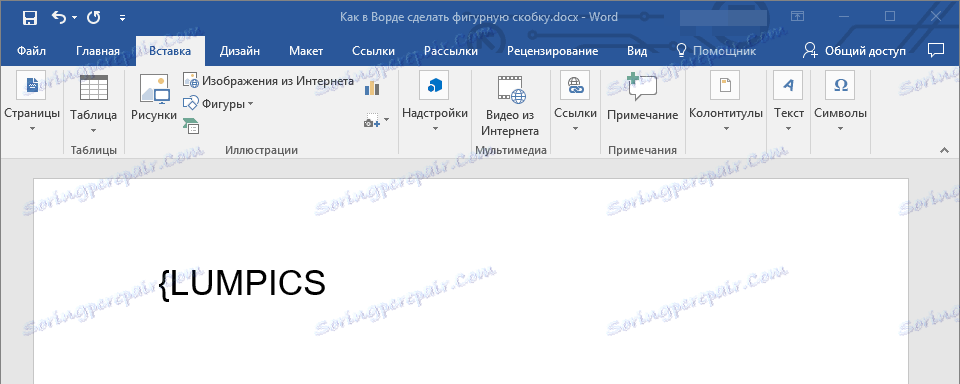
6. Kliknite na mesto, kamor naj se nahaja curly brace, in ponovite korake 2-5.
7. Dokumentu v mestih, ki jih navedete, bodo dodani par zavihkov.
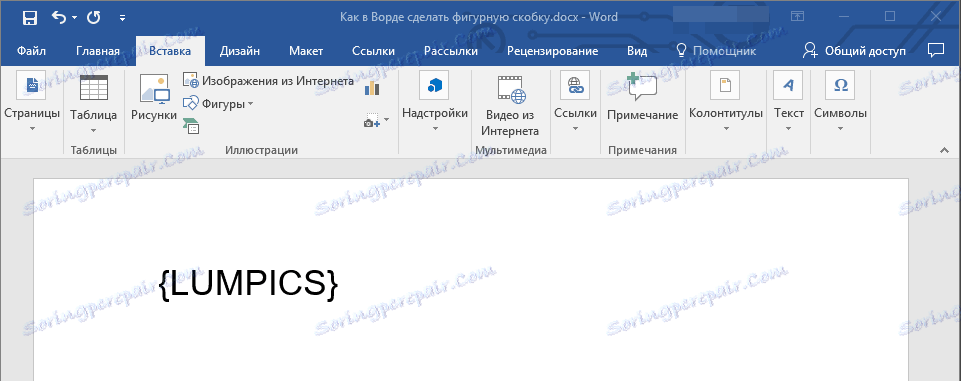
Lekcija: Kako postaviti kljukico v Word
Uporaba posebnih kod in vročih tipk
Če ste skrbno preučili vse, kar je v pogovornem oknu »Simbol«, ste morda opazili razdelek »Oznaka kode« , kjer se po pritisku na zahtevani simbol prikaže štirimestna kombinacija, sestavljena samo iz številk ali številk z velikimi latinicami.
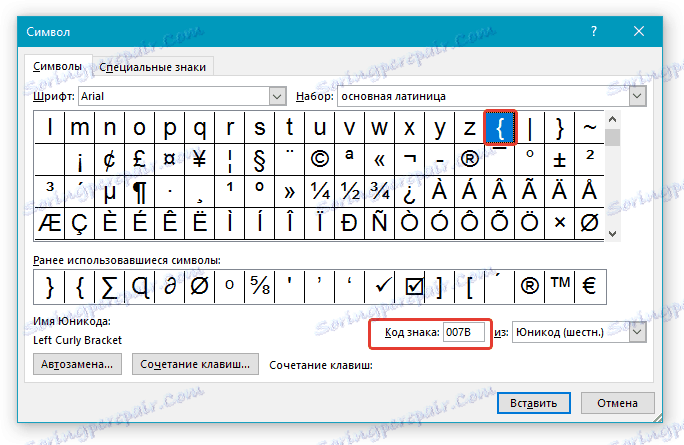
To je simbolna koda in znanje, lahko veliko hitreje dodate potrebne znake v dokument. Po vnosu kode morate pritisniti tudi posebno kombinacijo tipk, ki pretvarja kodo v želeni znak.
1. Postavite kazalko na točko, kjer naj se nahaja zavihan nosilec , in brez oznak vnesite kodo "007B" .
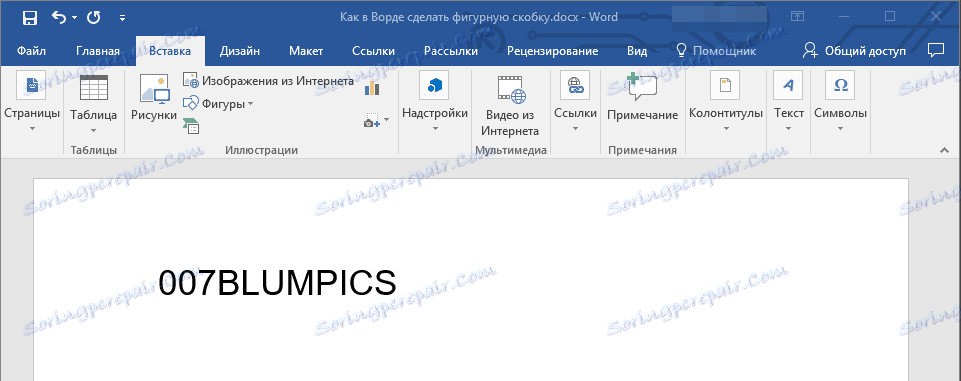
- Nasvet: kodo morate vnesti v angleški tipkovnici.
2. Takoj po vnosu kode pritisnite tipko "ALT + X" - pretvorite se v odpiranje zakrivljenega nosilca.

3. Če želite vnesti zapiralno zavihano okovje, vnesite kodo "007D" brez narekov v mestu, kamor bi ga morali postaviti, tudi v angleški postavitvi.
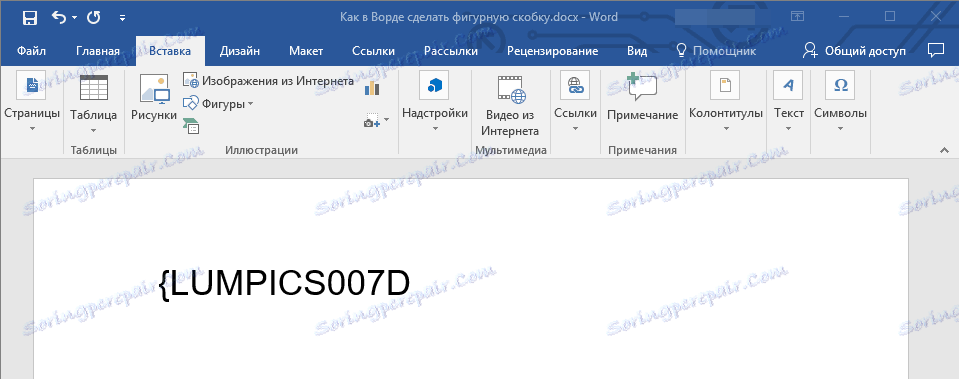
4. Pritisnite " ALT + X ", če želite vneseno kodo pretvoriti v zapiralno zavihano držalo.

To je vse, zdaj veste o vseh obstoječih metodah, s katerimi lahko v Word vstavite zavore. Podobna metoda velja za številne druge simbole in znake.